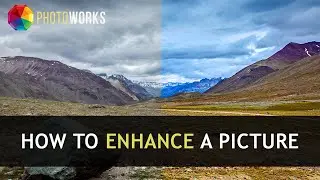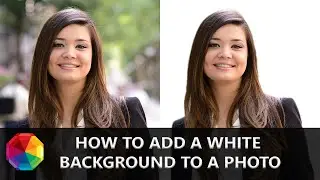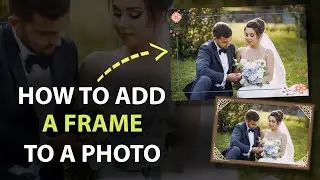Come aggiungere foto a video: Tutorial da 2-Minuti
Vuoi inserire foto in un video? Scopri come farlo in 3 semplici passaggi:
https://clipify.net/it/come-aggiunger...
Vuoi rendere i tuoi video più informativi e interessanti? Puoi farlo semplicemente aggiungendo una sovrapposizione di immagini alle tue clip. E non è una cosa difficile da fare. Vediamo come aggiungere a un video in pochi minuti con Clipify, un editor video facile da usare.
1. Carica il tuo video 00:18
Esegui il software e aggiungi i tuoi video alla timeline.
2. Aggiungi la tua foto 00:32
Ora vediamo come inserire un’immagine in un video. Vai alla scheda Clipart. Da lì puoi aggiungere la tua immagine da un file. Premi il pulsante e aggiungi la tua foto. Sistema la posizione della sovrapposizione sul video.
3. Modifica le impostazioni 00:43
Vai alla timeline e imposta l'aspetto della sovrapposizione: allineala con l'inizio del video o falla apparire più tardi. Modifica la durata del livello.
4. Imposta l'animazione 01:01
Il passaggio successivo nella nostra guida è l'impostazione degli effetti di animazione. C'è l'animazione della dissolvenza in entrata e Dissolvenza in uscita. Puoi regolarne la modalità e la durata. Se lo desideri, puoi aggiungere un'ombra o uno sfondo all'immagine o renderla semitrasparente.
💠 Puoi anche aggiungere più di un'immagine. Appariranno tutte su tracce diverse sulla timeline e avranno ciascuna le proprie impostazioni.
5. Visualizza in anteprima e salva il risultato 01:51
Visualizza in anteprima il tuo video con le sovrapposizioni dall'inizio e, se sei soddisfatto del risultato, premi il pulsante Crea video per salvarlo.
Ora sai come aggiungere un'immagine a un video. Scarica Clipify dal sito ufficiale e diventa creativo con i tuoi video!
➡ Iscriviti al nostro canale per non perderti nessun altro video: / amssoftware
Watch video Come aggiungere foto a video: Tutorial da 2-Minuti online, duration hours minute second in high quality that is uploaded to the channel AmsSoftware 27 May 2022. Share the link to the video on social media so that your subscribers and friends will also watch this video. This video clip has been viewed 4,609 times and liked it 20 visitors.